
ਇੱਕ ਵਾਰ ਜਦੋਂ ਤੁਸੀਂ ਟੀਮਸਪੇਕ ਵਿੱਚ ਆਪਣਾ ਖੁਦ ਦਾ ਸਰਵਰ ਬਣਾ ਲਓ, ਤੁਹਾਨੂੰ ਇਸ ਦੀ ਸਥਿਰ ਅਤੇ ਆਰਾਮਦਾਇਕ ਕੰਮ ਨੂੰ ਸਾਰੇ ਉਪਭੋਗਤਾਵਾਂ ਲਈ ਨਿਸ਼ਚਤ ਕਰਨ ਲਈ ਇਸ ਨੂੰ ਵਧੀਆ ਬਣਾਉਣ ਦੀ ਜ਼ਰੂਰਤ ਹੈ. ਕੁਲ ਮਿਲਾ ਕੇ ਇੱਥੇ ਬਹੁਤ ਸਾਰੇ ਮਾਪਦੰਡ ਹਨ ਜੋ ਤੁਹਾਡੇ ਲਈ ਆਪਣੇ ਆਪ ਨੂੰ ਕੌਂਫਿਗਰ ਕਰਨ ਲਈ ਸਿਫਾਰਸ਼ ਕੀਤੇ ਜਾਂਦੇ ਹਨ.
ਇਹ ਵੀ ਵੇਖੋ: ਟੀਮਸਪੇਕ ਵਿੱਚ ਇੱਕ ਸਰਵਰ ਬਣਾਉਣਾ
ਟੀਮਸਪੇਕ ਸਰਵਰ ਕੌਂਫਿਗਰ ਕਰੋ
ਤੁਸੀਂ, ਮੁੱਖ ਪ੍ਰਬੰਧਕ ਦੇ ਰੂਪ ਵਿੱਚ, ਆਪਣੇ ਉਪਭੋਗਤਾ ਦੇ ਕਿਸੇ ਵੀ ਮਾਪਦੰਡ ਨੂੰ ਪੂਰੀ ਤਰ੍ਹਾਂ ਕੌਂਫਿਗਰ ਕਰਨ ਦੇ ਯੋਗ ਹੋਵੋਗੇ - ਸਮੂਹ ਆਈਕਾਨਾਂ ਤੋਂ ਕੁਝ ਉਪਭੋਗਤਾਵਾਂ ਦੀ ਪਹੁੰਚ ਤੇ ਪਾਬੰਦੀ ਲਗਾਉਣ ਤੱਕ. ਚਲੋ ਬਦਲੇ ਵਿੱਚ ਹਰੇਕ ਸੈਟਿੰਗ ਆਈਟਮ ਤੇ ਇੱਕ ਨਜ਼ਰ ਮਾਰੋ.
ਐਡਵਾਂਸ ਪ੍ਰਿਵੇਲੀਜ ਸੈਟਿੰਗਜ਼ ਨੂੰ ਸਮਰੱਥ ਬਣਾਓ
ਸਭ ਤੋਂ ਪਹਿਲਾਂ, ਤੁਹਾਨੂੰ ਇਸ ਪੈਰਾਮੀਟਰ ਨੂੰ ਕੌਂਫਿਗਰ ਕਰਨ ਦੀ ਜ਼ਰੂਰਤ ਹੈ, ਇਸ ਲਈ ਇਸਦਾ ਧੰਨਵਾਦ, ਕੁਝ ਮਹੱਤਵਪੂਰਨ ਤੱਤਾਂ ਦੀ ਅੱਗੇ ਟਿingਨਿੰਗ ਕੀਤੀ ਜਾਏਗੀ. ਕੁਝ ਸਧਾਰਣ ਕਦਮਾਂ ਦੀ ਜ਼ਰੂਰਤ ਹੈ:
- ਟਿਮਸਪੇਕ ਵਿੱਚ ਟੈਬ ਤੇ ਕਲਿਕ ਕਰੋ "ਸੰਦ", ਫਿਰ ਭਾਗ ਤੇ ਜਾਓ "ਵਿਕਲਪ". ਤੁਸੀਂ ਇਹ ਕੀ-ਬੋਰਡ ਸ਼ਾਰਟਕੱਟ ਨਾਲ ਵੀ ਕਰ ਸਕਦੇ ਹੋ. ਅਲਟ + ਪੀ.
- ਹੁਣ ਭਾਗ ਵਿੱਚ "ਐਪਲੀਕੇਸ਼ਨ" ਤੁਹਾਨੂੰ ਵਸਤੂ ਨੂੰ ਲੱਭਣ ਦੀ ਜ਼ਰੂਰਤ ਹੈ "ਅਧਿਕਾਰਾਂ ਦੀ ਵਿਸਤ੍ਰਿਤ ਪ੍ਰਣਾਲੀ" ਅਤੇ ਉਸ ਦੇ ਸਾਮ੍ਹਣੇ ਬਕਸੇ ਦੀ ਜਾਂਚ ਕਰੋ.
- ਕਲਿਕ ਕਰੋ ਲਾਗੂ ਕਰੋਸੈਟਿੰਗ ਦੇ ਪ੍ਰਭਾਵ ਲਈ.


ਹੁਣ, ਤਕਨੀਕੀ ਸੈਟਿੰਗਜ਼ ਨੂੰ ਸਮਰੱਥ ਕਰਨ ਤੋਂ ਬਾਅਦ, ਤੁਸੀਂ ਬਾਕੀ ਪੈਰਾਮੀਟਰਾਂ ਨੂੰ ਸੰਪਾਦਿਤ ਕਰਨਾ ਸ਼ੁਰੂ ਕਰ ਸਕਦੇ ਹੋ.
ਸਰਵਰ ਤੇ ਆਟੋਮੈਟਿਕ ਲੌਗਇਨ ਕੌਂਫਿਗਰ ਕਰੋ
ਜੇ ਤੁਸੀਂ ਮੁੱਖ ਤੌਰ ਤੇ ਸਿਰਫ ਇੱਕ ਸਰਵਰ ਵਰਤ ਰਹੇ ਹੋ, ਤਾਂ ਨਿਰੰਤਰ ਪਤੇ ਅਤੇ ਪਾਸਵਰਡ ਨੂੰ ਨਾ ਦਰਜ ਕਰਨ ਲਈ, ਜਦੋਂ ਤੁਸੀਂ ਟੀਮਸਪੇਕ ਸ਼ੁਰੂ ਕਰਦੇ ਹੋ ਤਾਂ ਆਟੋਮੈਟਿਕ ਲੌਗਇਨ ਕੌਂਫਿਗਰ ਕਰ ਸਕਦੇ ਹੋ. ਸਾਰੇ ਕਦਮਾਂ 'ਤੇ ਗੌਰ ਕਰੋ:
- ਲੋੜੀਂਦੇ ਸਰਵਰ ਨਾਲ ਜੁੜਨ ਤੋਂ ਬਾਅਦ, ਟੈਬ ਤੇ ਜਾਓ ਬੁੱਕਮਾਰਕ ਅਤੇ ਇਕਾਈ ਦੀ ਚੋਣ ਕਰੋ ਬੁੱਕਮਾਰਕ.
- ਹੁਣ ਤੁਹਾਡੇ ਕੋਲ ਇੱਕ ਵਿੰਡੋ ਹੈ ਮੁ basicਲੀ ਸੈਟਿੰਗਾਂ ਨਾਲ ਜਦੋਂ ਬੁੱਕਮਾਰਕਸ ਵਿੱਚ ਜੋੜਿਆ ਜਾਂਦਾ ਹੈ. ਜੇ ਜਰੂਰੀ ਹੋਵੇ ਤਾਂ ਜ਼ਰੂਰੀ ਮਾਪਦੰਡ ਸੰਪਾਦਿਤ ਕਰੋ.
- ਇਕਾਈ ਨਾਲ ਮੀਨੂੰ ਖੋਲ੍ਹਣ ਲਈ "ਸ਼ੁਰੂ ਵੇਲੇ ਜੁੜੋ"ਕਲਿੱਕ ਕਰਨ ਦੀ ਲੋੜ ਹੈ "ਤਕਨੀਕੀ ਵਿਕਲਪ"ਉਹ ਖੁੱਲੀ ਵਿੰਡੋ ਦੇ ਤਲ 'ਤੇ ਹੈ "ਮੇਰੀ ਟੀਮਸਪੇਕ ਬੁੱਕਮਾਰਕਸ".
- ਹੁਣ ਤੁਹਾਨੂੰ ਇਕਾਈ ਲੱਭਣ ਦੀ ਜ਼ਰੂਰਤ ਹੈ "ਸ਼ੁਰੂ ਵੇਲੇ ਜੁੜੋ" ਅਤੇ ਉਸਦੇ ਸਾਮ੍ਹਣੇ ਬਕਸੇ ਨੂੰ ਚੈੱਕ ਕਰੋ.
- ਨਾਲ ਹੀ, ਜੇ ਜਰੂਰੀ ਹੋਵੇ, ਤੁਸੀਂ ਲੋੜੀਂਦੇ ਚੈਨਲ ਨੂੰ ਦਾਖਲ ਕਰ ਸਕਦੇ ਹੋ ਤਾਂ ਕਿ ਜਦੋਂ ਸਰਵਰ ਨਾਲ ਜੁੜਿਆ ਹੋਵੇ, ਤਾਂ ਤੁਸੀਂ ਆਪਣੇ ਆਪ ਹੀ ਲੋੜੀਂਦੇ ਕਮਰੇ ਵਿਚ ਦਾਖਲ ਹੋਵੋਗੇ.


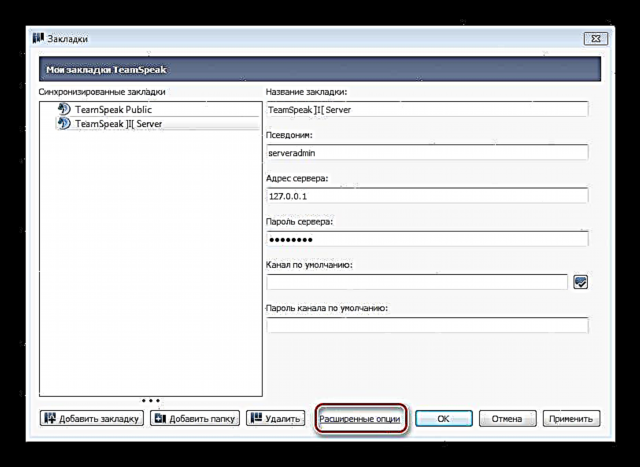


ਬਟਨ ਦਬਾਓ ਲਾਗੂ ਕਰੋਸੈਟਿੰਗਾਂ ਦੇ ਲਾਗੂ ਹੋਣ ਲਈ. ਇਹ ਵਿਧੀ ਦਾ ਅੰਤ ਹੈ. ਹੁਣ, ਜਦੋਂ ਤੁਸੀਂ ਐਪਲੀਕੇਸ਼ਨ ਦਾਖਲ ਕਰੋਗੇ, ਤੁਸੀਂ ਆਪਣੇ ਆਪ ਹੀ ਚੁਣੇ ਸਰਵਰ ਨਾਲ ਜੁੜ ਜਾਓਗੇ.
ਜਦੋਂ ਅਸੀਂ ਸਰਵਰ ਵਿੱਚ ਦਾਖਲ ਹੁੰਦੇ ਹਾਂ ਤਾਂ ਪੌਪ-ਅਪ ਵਿਗਿਆਪਨਾਂ ਨੂੰ ਕੌਂਫਿਗਰ ਕਰਦੇ ਹਾਂ
ਜੇ ਤੁਸੀਂ ਆਪਣੇ ਸਰਵਰ ਦੇ ਪ੍ਰਵੇਸ਼ ਦੁਆਰ ਤੇ ਕੋਈ ਟੈਕਸਟ ਵਿਗਿਆਪਨ ਪ੍ਰਦਰਸ਼ਤ ਕਰਨਾ ਚਾਹੁੰਦੇ ਹੋ ਜਾਂ ਜੇ ਤੁਹਾਡੇ ਕੋਲ ਕੋਈ ਜਾਣਕਾਰੀ ਹੈ ਜੋ ਤੁਸੀਂ ਆਪਣੇ ਮਹਿਮਾਨਾਂ ਨੂੰ ਪਹੁੰਚਾਉਣਾ ਚਾਹੁੰਦੇ ਹੋ, ਤਾਂ ਤੁਸੀਂ ਇੱਕ ਪੌਪ-ਅਪ ਸੰਦੇਸ਼ ਨੂੰ ਕੌਂਫਿਗਰ ਕਰ ਸਕਦੇ ਹੋ ਜੋ ਉਪਭੋਗਤਾ ਨੂੰ ਹਰ ਵਾਰ ਪ੍ਰਦਰਸ਼ਿਤ ਕੀਤਾ ਜਾਵੇਗਾ ਜਦੋਂ ਉਹ ਤੁਹਾਡੇ ਸਰਵਰ ਨਾਲ ਜੁੜਦਾ ਹੈ. ਇਸਦੇ ਲਈ ਤੁਹਾਨੂੰ ਲੋੜ ਹੈ:
- ਆਪਣੇ ਸਰਵਰ ਤੇ ਸੱਜਾ ਕਲਿੱਕ ਕਰੋ ਅਤੇ ਚੁਣੋ "ਵਰਚੁਅਲ ਸਰਵਰ ਸੋਧੋ".
- ਬਟਨ ਤੇ ਕਲਿਕ ਕਰਕੇ ਉੱਨਤ ਸੈਟਿੰਗਾਂ ਖੋਲ੍ਹੋ ਹੋਰ.
- ਹੁਣ ਭਾਗ ਵਿੱਚ ਮੇਜ਼ਬਾਨ ਸੁਨੇਹਾ ਤੁਸੀਂ ਇਸਦੇ ਲਈ ਪ੍ਰਦਾਨ ਕੀਤੀ ਲਾਈਨ ਵਿੱਚ ਸੁਨੇਹਾ ਟੈਕਸਟ ਲਿਖ ਸਕਦੇ ਹੋ, ਜਿਸ ਤੋਂ ਬਾਅਦ ਤੁਹਾਨੂੰ ਸੁਨੇਹਾ ਮੋਡ ਚੁਣਨ ਦੀ ਜ਼ਰੂਰਤ ਹੈ "ਮਾਡਲ ਮੈਸੇਜ ਦਿਖਾਓ (ਮਾਡਲ)".
- ਸੈਟਿੰਗਾਂ ਨੂੰ ਲਾਗੂ ਕਰੋ, ਅਤੇ ਫਿਰ ਸਰਵਰ ਨਾਲ ਦੁਬਾਰਾ ਕਨੈਕਟ ਕਰੋ. ਜੇ ਤੁਸੀਂ ਸਭ ਕੁਝ ਸਹੀ didੰਗ ਨਾਲ ਕੀਤਾ ਹੈ, ਤੁਸੀਂ ਇਕ ਅਜਿਹਾ ਸੁਨੇਹਾ ਵੇਖੋਗੇ, ਸਿਰਫ ਤੁਹਾਡੇ ਟੈਕਸਟ ਨਾਲ:
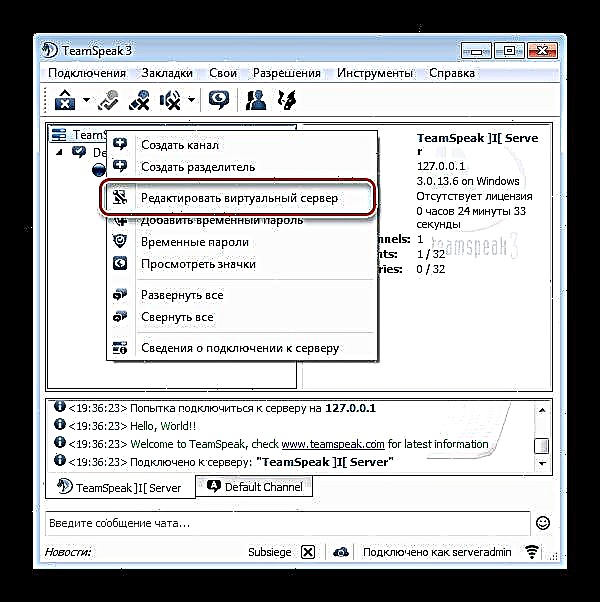


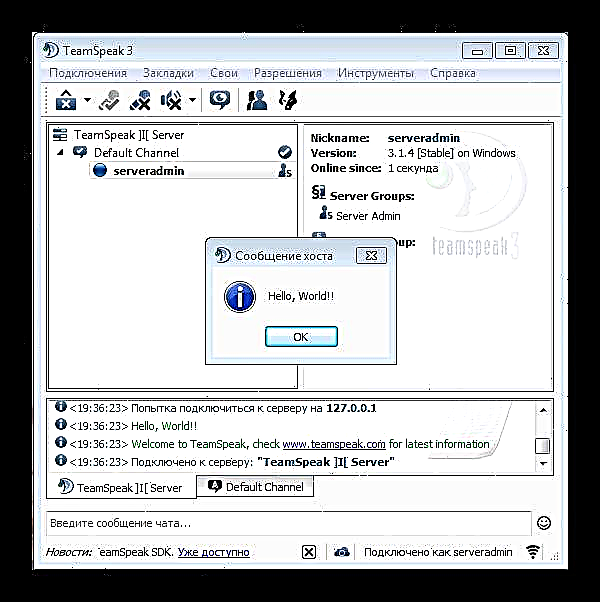
ਅਸੀਂ ਮਹਿਮਾਨਾਂ ਨੂੰ ਕਮਰਿਆਂ ਵਿਚ ਘੁੰਮਣ ਦੀ ਮਨਾਹੀ ਕਰਦੇ ਹਾਂ
ਅਕਸਰ, ਸਰਵਰ ਦੇ ਮਹਿਮਾਨਾਂ ਲਈ ਵਿਸ਼ੇਸ਼ ਸਥਿਤੀਆਂ ਨੂੰ ਕੌਂਫਿਗਰ ਕਰਨਾ ਜ਼ਰੂਰੀ ਹੁੰਦਾ ਹੈ. ਇਹ ਖ਼ਾਸਕਰ ਚੈਨਲਾਂ ਰਾਹੀਂ ਮਹਿਮਾਨਾਂ ਦੀ ਮੁਫਤ ਆਵਾਜਾਈ ਲਈ ਸਹੀ ਹੈ. ਅਰਥਾਤ, ਡਿਫੌਲਟ ਰੂਪ ਵਿੱਚ, ਉਹ ਚੈਨਲ ਤੋਂ ਚੈਨਲ ਵਿੱਚ ਜਦੋਂ ਵੀ ਚਾਹੋ ਬਦਲੀ ਕਰ ਸਕਦੇ ਹਨ, ਅਤੇ ਕੋਈ ਵੀ ਉਨ੍ਹਾਂ ਨੂੰ ਅਜਿਹਾ ਕਰਨ ਤੋਂ ਨਹੀਂ ਰੋਕ ਸਕਦਾ. ਇਸ ਲਈ, ਇਸ ਪਾਬੰਦੀ ਨੂੰ ਸਥਾਪਤ ਕਰਨਾ ਜ਼ਰੂਰੀ ਹੈ.
- ਟੈਬ ਤੇ ਜਾਓ ਅਧਿਕਾਰ, ਫਿਰ ਚੁਣੋ ਸਰਵਰ ਸਮੂਹ. ਤੁਸੀਂ ਇਸ ਮੇਨੂ ਤੇ ਇੱਕ ਕੁੰਜੀ ਸੰਜੋਗ ਦੇ ਨਾਲ ਵੀ ਜਾ ਸਕਦੇ ਹੋ Ctrl + F1ਜੋ ਕਿ ਡਿਫਾਲਟ ਰੂਪ ਤੋਂ ਕੌਂਫਿਗਰ ਕੀਤਾ ਜਾਂਦਾ ਹੈ.
- ਹੁਣ ਖੱਬੇ ਪਾਸੇ ਦੀ ਸੂਚੀ ਵਿੱਚ, ਦੀ ਚੋਣ ਕਰੋ "ਮਹਿਮਾਨ", ਜਿਸ ਤੋਂ ਬਾਅਦ ਤੁਸੀਂ ਉਪਯੋਗਕਰਤਾਵਾਂ ਦੇ ਇਸ ਸਮੂਹ ਦੇ ਨਾਲ ਸਾਰੀਆਂ ਸੰਭਾਵਿਤ ਸੈਟਿੰਗਜ਼ ਨੂੰ ਵੇਖੋਗੇ.
- ਅੱਗੇ, ਤੁਹਾਨੂੰ ਭਾਗ ਨੂੰ ਵਧਾਉਣ ਦੀ ਜ਼ਰੂਰਤ ਹੈ "ਚੈਨਲ"ਜਿਸ ਤੋਂ ਬਾਅਦ - "ਪਹੁੰਚ"ਜਿਥੇ ਤਿੰਨ ਬਿੰਦੂਆਂ ਨੂੰ ਹਟਾ ਦਿਓ: ਸਥਾਈ ਚੈਨਲਾਂ ਵਿੱਚ ਸ਼ਾਮਲ ਹੋਵੋ, ਅਰਧ-ਸਥਾਈ ਚੈਨਲਾਂ ਵਿੱਚ ਸ਼ਾਮਲ ਹੋਵੋ ਅਤੇ "ਅਸਥਾਈ ਚੈਨਲਾਂ ਵਿੱਚ ਸ਼ਾਮਲ ਹੋਵੋ".

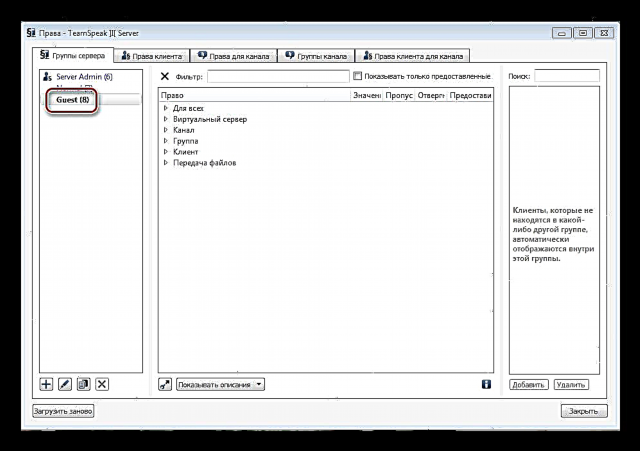
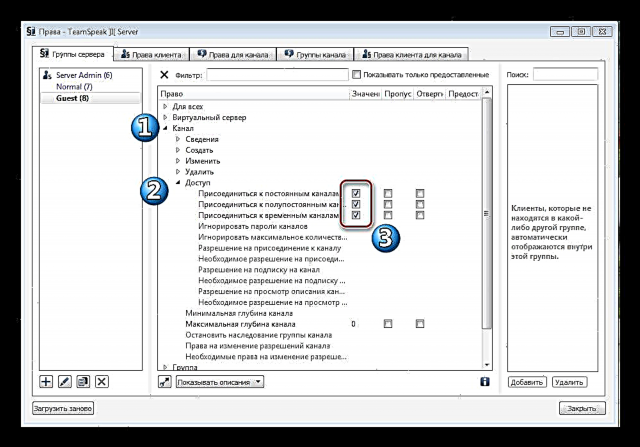
ਇਨ੍ਹਾਂ ਚੈੱਕਬਾਕਸਾਂ ਨੂੰ ਨਾ ਹਟਾ ਕੇ, ਤੁਸੀਂ ਮਹਿਮਾਨਾਂ ਨੂੰ ਆਪਣੇ ਸਰਵਰ 'ਤੇ ਤਿੰਨੋਂ ਕਿਸਮਾਂ ਦੇ ਚੈਨਲਾਂ' ਤੇ ਖੁੱਲ੍ਹ ਕੇ ਜਾਣ ਤੋਂ ਵਰਜੋਗੇ. ਦਾਖਲ ਹੋਣ 'ਤੇ, ਉਨ੍ਹਾਂ ਨੂੰ ਇਕ ਵੱਖਰੇ ਕਮਰੇ ਵਿਚ ਰੱਖਿਆ ਜਾਵੇਗਾ ਜਿੱਥੇ ਉਹ ਕਮਰੇ ਵਿਚ ਸੱਦਾ ਪ੍ਰਾਪਤ ਕਰ ਸਕਦੇ ਹਨ ਜਾਂ ਉਹ ਆਪਣਾ ਚੈਨਲ ਬਣਾ ਸਕਦੇ ਹਨ.
ਅਸੀਂ ਮਹਿਮਾਨਾਂ ਨੂੰ ਇਹ ਵੇਖਣ ਤੋਂ ਵਰਜਦੇ ਹਾਂ ਕਿ ਕਮਰੇ ਵਿਚ ਕੌਣ ਬੈਠਾ ਹੈ
ਡਿਫੌਲਟ ਰੂਪ ਵਿੱਚ, ਸਭ ਕੁਝ ਸੈਟ ਅਪ ਕੀਤਾ ਜਾਂਦਾ ਹੈ ਤਾਂ ਜੋ ਇੱਕ ਉਪਭੋਗਤਾ ਜੋ ਇਹ ਵੇਖ ਸਕੇ ਕਿ ਇੱਕ ਕਮਰੇ ਵਿੱਚ ਹੈ ਉਹ ਕੌਣ ਹੈ ਜੋ ਕਿਸੇ ਹੋਰ ਚੈਨਲ ਨਾਲ ਜੁੜਿਆ ਹੋਇਆ ਹੈ. ਜੇ ਤੁਸੀਂ ਇਸ ਵਿਸ਼ੇਸ਼ਤਾ ਨੂੰ ਹਟਾਉਣਾ ਚਾਹੁੰਦੇ ਹੋ, ਤਾਂ ਤੁਹਾਨੂੰ ਲੋੜ ਹੈ:
- ਟੈਬ ਤੇ ਜਾਓ ਅਧਿਕਾਰ ਅਤੇ ਇਕਾਈ ਦੀ ਚੋਣ ਕਰੋ ਸਰਵਰ ਸਮੂਹ, ਫਿਰ ਜਾਓ "ਮਹਿਮਾਨ" ਅਤੇ ਭਾਗ ਦਾ ਵਿਸਥਾਰ ਕਰੋ "ਚੈਨਲ". ਭਾਵ, ਤੁਹਾਨੂੰ ਸਿਰਫ ਉਸ ਹਰ ਚੀਜ ਨੂੰ ਦੁਹਰਾਉਣ ਦੀ ਜ਼ਰੂਰਤ ਹੈ ਜੋ ਉੱਪਰ ਦੱਸਿਆ ਗਿਆ ਸੀ.
- ਹੁਣ ਭਾਗ ਨੂੰ ਵਧਾਓ "ਪਹੁੰਚ" ਅਤੇ ਪੈਰਾਮੀਟਰ ਬਦਲੋ ਚੈਨਲ ਗਾਹਕੀ ਅਧਿਕਾਰਮੁੱਲ ਨਿਰਧਾਰਤ ਕਰਕੇ "-1".

ਹੁਣ ਮਹਿਮਾਨ ਤੁਹਾਡੇ ਨਾਲੋਂ ਚੈਨਲਾਂ ਦੀ ਗਾਹਕੀ ਲੈਣ ਦੇ ਯੋਗ ਨਹੀਂ ਹੋਣਗੇ ਅਤੇ ਕਮਰਿਆਂ ਵਿਚ ਹਿੱਸਾ ਲੈਣ ਵਾਲਿਆਂ ਨੂੰ ਦੇਖਣ ਲਈ ਉਨ੍ਹਾਂ ਦੀ ਪਹੁੰਚ ਤੇ ਪਾਬੰਦੀ ਲਗਾਉਣਗੇ.
ਸਮੂਹਾਂ ਦੁਆਰਾ ਛਾਂਟਣਾ ਸੈਟ ਅਪ ਕਰੋ
ਜੇ ਤੁਹਾਡੇ ਕੋਲ ਬਹੁਤ ਸਾਰੇ ਸਮੂਹ ਹਨ ਅਤੇ ਤੁਹਾਨੂੰ ਲੜੀਬੱਧ ਕਰਨ ਦੀ ਜ਼ਰੂਰਤ ਹੈ, ਕੁਝ ਸਮੂਹਾਂ ਨੂੰ ਉੱਚਾ ਭੇਜੋ ਜਾਂ ਉਹਨਾਂ ਨੂੰ ਇੱਕ ਖਾਸ ਤਰਤੀਬ ਵਿੱਚ ਬਣਾਓ, ਤਾਂ ਇਸਦੇ ਲਈ ਹਰੇਕ ਸਮੂਹ ਲਈ ਅਧਿਕਾਰਾਂ ਨੂੰ ਕਨਫਿਗਰ ਕਰਨ ਲਈ ਸਮੂਹ ਸੈਟਿੰਗਾਂ ਵਿੱਚ ਇਕੋ ਇਕ ਪੈਰਾਮੀਟਰ ਹੈ.
- ਜਾਓ ਅਧਿਕਾਰ, ਸਰਵਰ ਸਮੂਹ.
- ਹੁਣ ਲੋੜੀਂਦਾ ਸਮੂਹ ਚੁਣੋ ਅਤੇ ਸੈਟਿੰਗਜ਼ ਵਿਚ ਭਾਗ ਖੋਲ੍ਹੋ "ਸਮੂਹ".
- ਹੁਣ ਵਿੱਚ ਵੈਲਿ change ਬਦਲੋ ਸਮੂਹ ਕ੍ਰਮਬੱਧ ਪਛਾਣਕਰਤਾ ਲੋੜੀਂਦੇ ਮੁੱਲ ਨੂੰ. ਸਾਰੇ ਲੋੜੀਂਦੇ ਸਮੂਹਾਂ ਨਾਲ ਇਕੋ ਕਾਰਵਾਈ ਕਰੋ.
ਇਹ ਸਮੂਹਾਂ ਦੀ ਛਾਂਟੀ ਨੂੰ ਪੂਰਾ ਕਰਦਾ ਹੈ. ਹੁਣ ਉਨ੍ਹਾਂ ਵਿਚੋਂ ਹਰੇਕ ਦਾ ਆਪਣਾ ਇਕ ਵਿਸ਼ੇਸ਼ ਅਧਿਕਾਰ ਹੈ. ਕਿਰਪਾ ਕਰਕੇ ਯਾਦ ਰੱਖੋ ਕਿ ਸਮੂਹ "ਮਹਿਮਾਨ"ਉਹ ਹੈ, ਮਹਿਮਾਨ, ਸਭ ਤੋਂ ਘੱਟ ਸਹੂਲਤ. ਇਸ ਲਈ, ਤੁਸੀਂ ਇਸ ਮੁੱਲ ਨੂੰ ਨਿਰਧਾਰਤ ਨਹੀਂ ਕਰ ਸਕਦੇ ਤਾਂ ਕਿ ਇਹ ਸਮੂਹ ਹਮੇਸ਼ਾਂ ਬਹੁਤ ਹੇਠਾਂ ਰਹੇ.


ਇਹ ਉਹ ਸਭ ਨਹੀਂ ਜੋ ਤੁਸੀਂ ਆਪਣੀਆਂ ਸਰਵਰ ਸੈਟਿੰਗਾਂ ਨਾਲ ਕਰ ਸਕਦੇ ਹੋ. ਕਿਉਕਿ ਇੱਥੇ ਬਹੁਤ ਸਾਰੇ ਹਨ, ਅਤੇ ਇਹ ਸਾਰੇ ਹਰੇਕ ਉਪਭੋਗਤਾ ਲਈ ਲਾਭਦਾਇਕ ਨਹੀਂ ਹਨ, ਇਸ ਲਈ ਉਹਨਾਂ ਦਾ ਵਰਣਨ ਕਰਨ ਵਿੱਚ ਕੋਈ ਅਰਥ ਨਹੀਂ ਹੁੰਦਾ. ਯਾਦ ਰੱਖਣ ਵਾਲੀ ਮੁੱਖ ਗੱਲ ਇਹ ਹੈ ਕਿ ਜ਼ਿਆਦਾਤਰ ਸੈਟਿੰਗਾਂ ਨੂੰ ਲਾਗੂ ਕਰਨ ਲਈ ਤੁਹਾਨੂੰ ਉੱਨਤ ਅਧਿਕਾਰ ਪ੍ਰਣਾਲੀ ਨੂੰ ਸਮਰੱਥ ਕਰਨ ਦੀ ਜ਼ਰੂਰਤ ਹੈ.











